CAD坐標系設置該怎么轉換呢?打開浩辰CAD,原來的坐標不是自己想要的,想去更改該怎么做呢?下面是我整理的相關教程,希望給大家帶來一定的幫助。
正常情況下我們拿到的CAD圖紙是這樣的,

但是我們需要把他轉換成我們需要的樣式。如這樣:
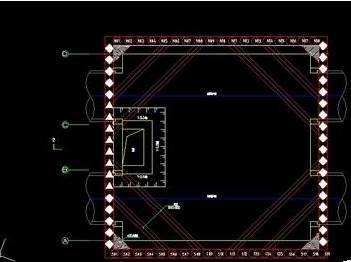
這樣的話看起來就會更直觀更舒服一些。
步驟
1、在命令行輸入UCS,然后空格確認
2、根據提示我們輸入N,選擇新建坐標系
3、根據提示我們輸入3,此步驟依據個人喜好輸入,這里我們以3為例,然后會提示我們輸入新建坐標系的原點坐標。
4、在圖上我們點擊新建坐標系的原點
5、在圖上根據提示我們點擊新建坐標系的X軸
6、在圖上根據提示我們點擊新建坐標系的Y軸
7、此時你就會看到你的的圖形的坐標系已經被旋轉。如下圖所示。

8、我們輸入PLAN,就會出現如下圖的提示
9、根據提示,選擇【當前UCS】,提示默認的即為【當前UCS】,因此我們不用輸入任何命令,直接空格確認即可。

10、到這里其實對大部分人來說已經可以了,但是很多朋友有時候需要查詢一些坐標,這樣就比較麻煩了,因此還需一步。此時我們再輸入UCS,根據提示我們選擇【世界】即可,(此命令默認的選項就為【世界】,因此我們輸入命令之后直接空格確認即可,無需輸入任何命令),此時就大功告成了。如下圖。

好了上面就是關于浩辰CAD坐標系設置的轉換方法啦,希望大家仔細學習早日完美掌握浩辰CAD。

2023-11-24
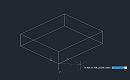
2022-03-09
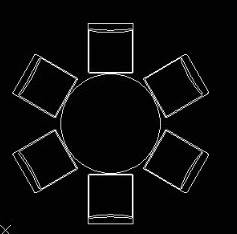
2019-12-02
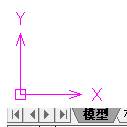
2019-12-02
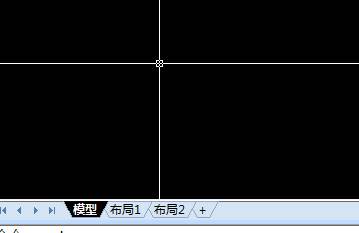
2019-12-02
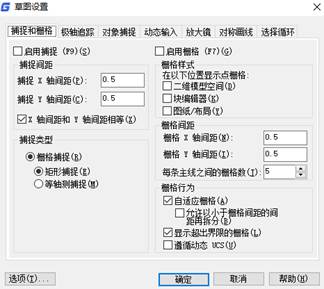
2019-11-26
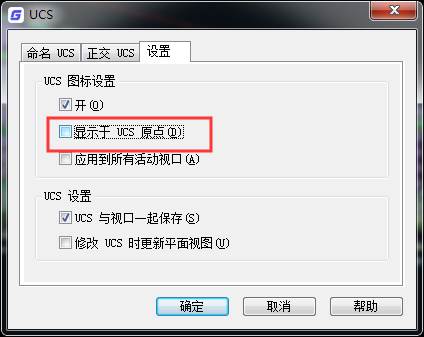
2019-11-22
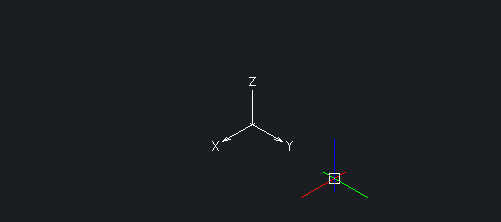
2019-11-20
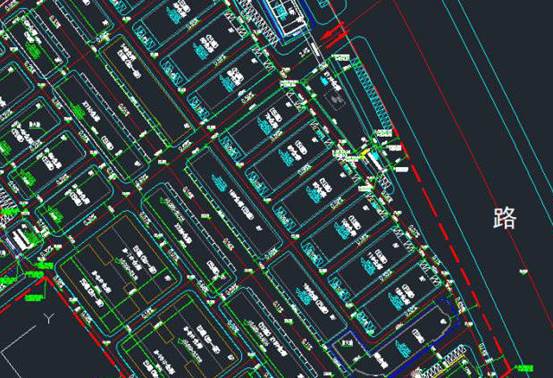
2019-11-12
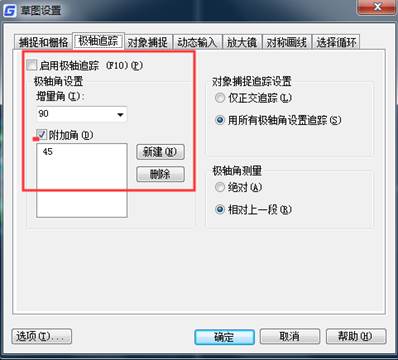
2019-11-12

2019-11-12
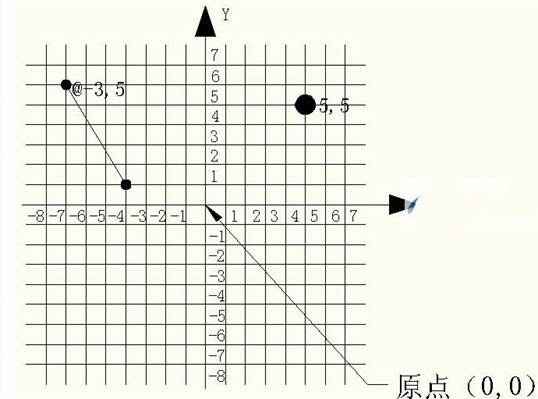
2019-11-07
